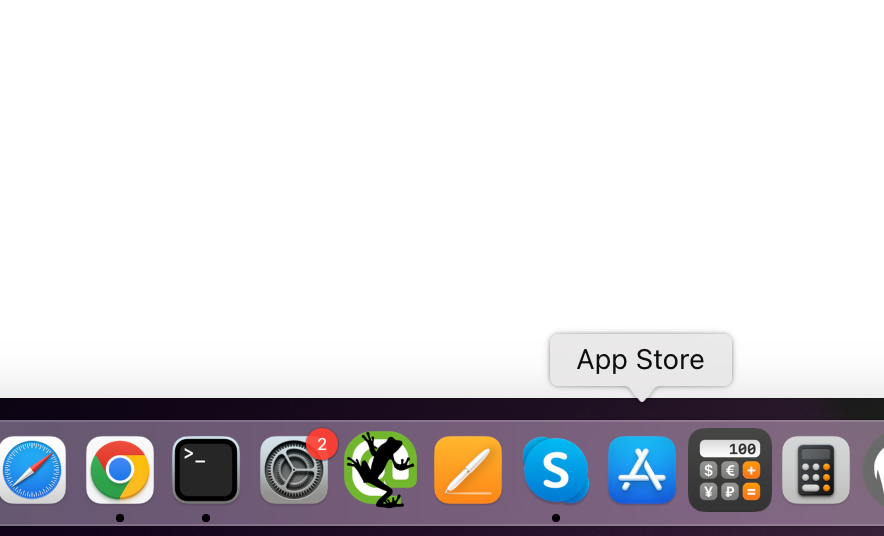
Amûrek wek a komûter, laptop, an smartphone bêyî nermalava an sepanên rast bêkêr e. Ji ber vê yekê, gava ku em laptopek an smartphoneek bikirin yekem tiştê ku em dikin ev e ku li sepanên çêtirîn digerin. Ger we tenê kirîn a MacBook û nizanin ka meriv çawa sepanan li ser saz bike, xem neke. Ev gotara dê çawa nîşanî we bide.
sêv çêkiriye Mac firotgeha sepanê ya ku hemî sepanên ji bo wê hene Mac, mîna ya Store Play Google û ji sêv app store. Ji ber vê yekê, hûn dikarin sepanên ku hûn dixwazin zû ji wir bistînin. Lê ev ne tenê hilbijartina we ye; hûn dikarin sepanên ku hûn dixwazin ji gelek deverên din bistînin.
Meriv çawa nermalavê li ser MacBook saz dike
Ew ne dijwar e download û sepanan li ser a MacBook, heta ku hûn paşnavek teknîkî tune. Ji te re tu ezmûnek ne hewce ye; tenê gavên li vir bişopînin, û hûn ê baş biçin.
Ji App Store Mac-ê, bi vî rengî ye ku meriv serîlêdanan li MacBook-ê saz dike
- Dikana sepanê ji Dockê vekin an bikar bînin Spotlight bibînin.
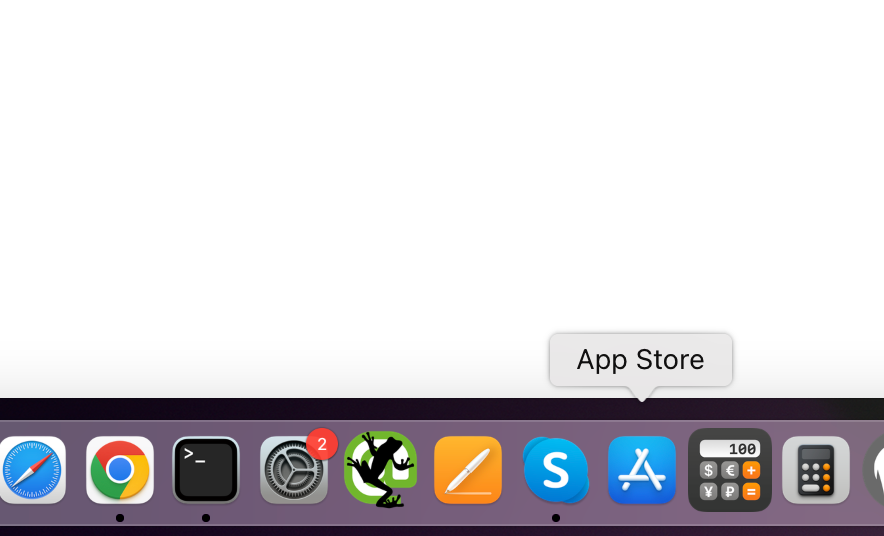
- Hûn dikarin li ser tabloya çepê li sepanek bigerin ku saz bikin.
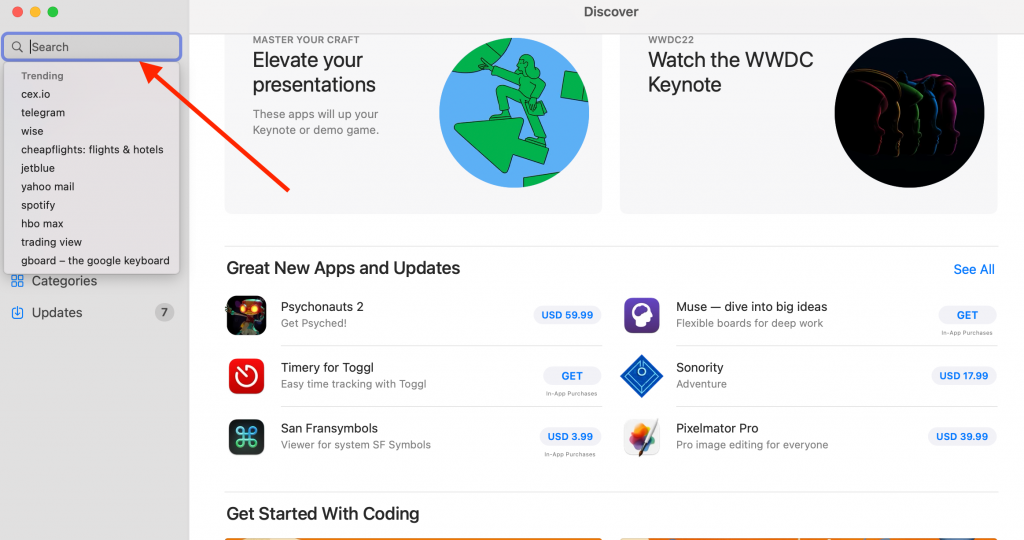
- Her weha, hûn dikarin saz bikin û bimeşînin iPhone sepanên li ser we MacBook eger ew hebe sêv Silicon Chip (an paşê M1 or M2 pêvajoyê) û Sûra Mezin iOS.

- Dibe ku ji we were xwestin sêv Nasname û şîfre. Her eve! Serlêdan dê ji hingê ve di peldanka Serlêdana we de be.
Ev awayê herî hêsan e ku hûn bernameyan li we zêde bikin MacBook. Lê gelek sedem hene ku hûn hewce ne ku li çavkaniyek din bigerin da ku sepanan saz bikin.
Meriv çawa Serlêdan li ser MacBook saz dike: Ji Webê
Ger we sepanek ji serîlêdanê daxist internet, pêvajoya sazkirinê dê ji bo her sepanê cûda be. Van sepanan dikarin di cûrbecûr pelan de werin dakêşandin, mîna.zip,.dmg û.pkg. Her format xwedan rêyek cûda ya sazkirinê ye.
Gavên ji bo sazkirina pelê.zip
Sazkirina pelê Zip hêsan e. Hûn û ez dûcar-klîk li ser pelê, ew ê bixweber vebe. Lê vekirina a RAR or 7Zip pelê, hûn hewceyê bernameyek bi navê "unarchiver. Piştî ku hûn arşîv bikin, îkona sepanê dê di heman peldankê de xuya bibe. Dûv re, wê îkonê kaş bikin peldanka Serlêdan, û ew e.
Meriv çawa pelê a.dmg li ser komputerê dixe
- Pêşîn, li ser bikirtînin Finder îkonê li quncika çepê ya jêrîn ya we Dock. Dûv re, li ser vebijarka Daxistinê li milê çepê bikirtînin.
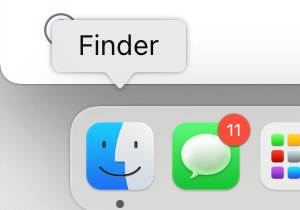
- Ger ew a.dmg pelê, paşê tiştê ku li vir hatî nivîsandin bikin.
- Du caran li ser bikirtînin.dmg dosî.
- Piştre, tiştê ku ew li ser ekranê dibêje bikin.
- Wê hingê sepan dê bibe lîsteyê li Finder di bin Cihên.
- Dûv re, hûn dikarin wê sepanê ji peldanka Serlêdanê veguherînin Dock by kaş kirin ew. An jî, serîlêdanê vekin û li ser îkonê li Dockê rast-klîk bikin, dûv re Vebijêrk bikirtînin, û dûv re hilbijêrin "Di Dockê de bimînin. "
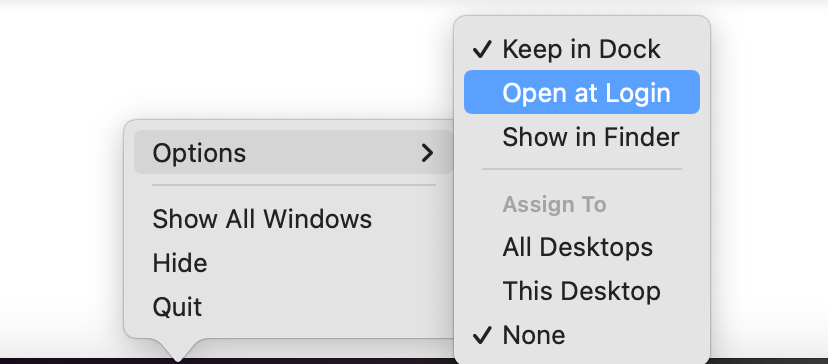
Pêvajoya sazkirina pelê .pkg
Ger ew a.pkg pelê, hûn dikarin wê bi du-klîkkirina pelê saz bikin, ku dê bixweber dest pê bike. Hûn dikarin dakêşin.pkg pelê rasterast ji Înternetê, an jî hûn dikarin wê di pelê a.dmg de bigirin. Çi dibe bila bibe, ya ku divê hûn bikin ev e ku du caran li ser pelê bikirtînin. Her gav çêtirîn e ku meriv ji orîjînal xilas bibe.pkg pelê piştî sazkirinê qediya (Wê kaş bikin nav Bin).
Gavên ji bo sazkirina sepanên li ser a Mac hemî li jor têne xuyang kirin.
Heke hûn peyamek xeletiyek werbigirin ku dibêje "Nikare vebe ji ber ku pêşdebir nayê verast kirin," pel nikare were vekirin.
- Herin Dock û li Preferences System binêrin.
- Piştre, li ser hilbijêre Ewlekarî & Taybetî.
- Ji bo tabê bikirtînin giştî.
- Ji bo ku hûn guhartinan bikin, li quncika binê rastê bikirtînin.
- Dema ku tê pirsîn, xwe binivîsin navê bikarhêner û şîfre.
- Di binê "Destûrê bide ku sepanan jê werin dakêşandin", bikirtînin "App Store" û " Pêşdebirên Naskirî."
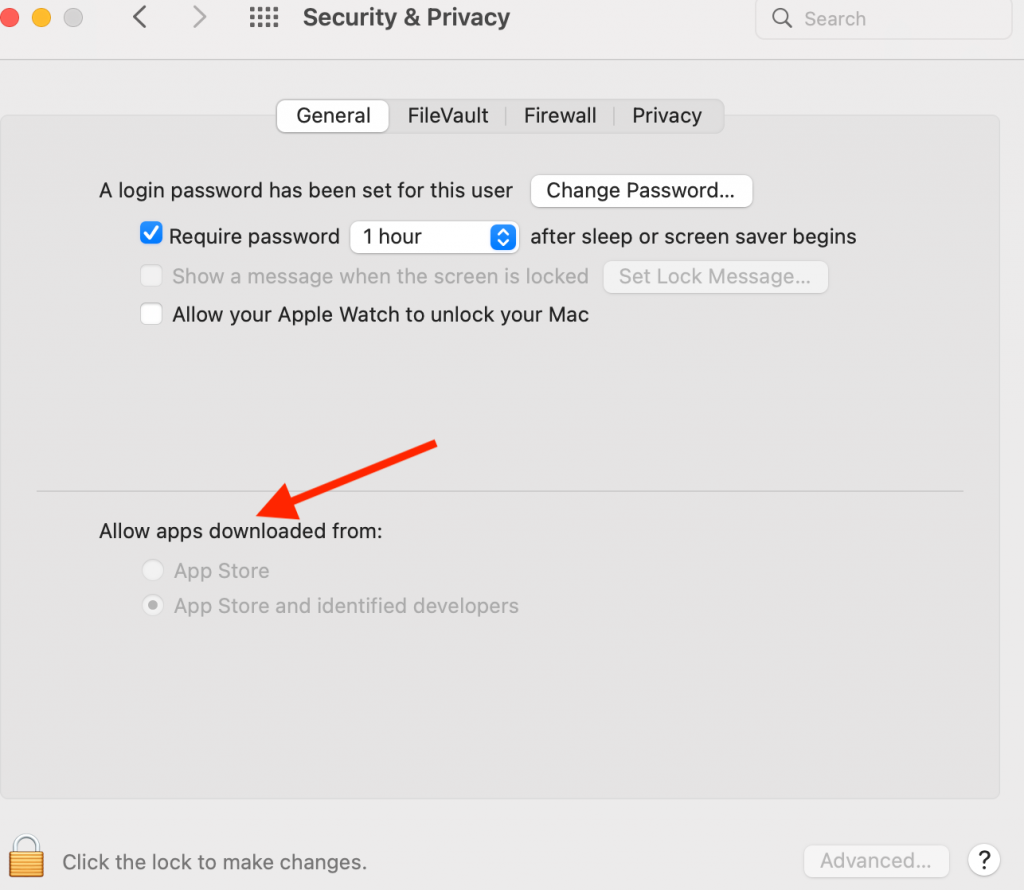
- Serlêdana ku nikaribû veke bibînin û bikirtînin "Bi her awayî Vekirî. "

